Linkin jakamisen poistaminen käytöstä Androidissa
Mitä tietää
- Poista albumin jakaminen käytöstä: Siirry osoitteeseen Kirjasto ja valitse albumi. alkaen kolmen pisteen valikko, valitse Vaihtoehdot > Linkin jakaminen > Poista linkki.
- Henkilön poistaminen jaosta: Siirry osoitteeseen Vaihtoehdot > Jäsenet, Valitse kolmen pisteen valikko henkilön vieressä ja valitse Poista henkilö.
- Yksittäisten kuvien jakamisen poistaminen käytöstä: Valitse Viesti-painike, valitse kuva ja napauta sitten valikosta > Vaihtoehdot > Linkin jakaminen > Poista linkki.
Tässä artikkelissa kerrotaan, miten se sammutetaan Google-kuvat linkin jakaminen Androidissa, jotta vain tietyt ihmiset voivat tarkastella albumia, eivät kaikki, joilla on linkki. Tarkastelemme myös linkkien jakamisen ottamista käyttöön.
Kuinka estää Googlea jakamasta valokuviasi
Linkin jakamisen poistaminen käytöstä on nopein tapa rajoittaa, ketkä voivat tarkastella jaettua albumia tai yksittäistä kuvaa. Vain henkilöillä, jotka olet nimenomaisesti kutsunut, on pääsy (harkitaan myös heidän käyttöoikeuksien poistamista).
Poista albumin jakaminen käytöstä
Ensinnäkin näin voit poistaa valokuvien jakamisen käytöstä, jos kyseessä on albumi. Tee tämä, jos olet luonut jakolinkin albumista ja haluat estää pääsyn linkin kautta.
Avata Kirjasto Google Kuvien alalaidasta.
Valitse jaettu albumi, jossa on poistettava linkki.
alkaen kolmen pisteen valikko valitse oikeasta yläkulmasta Vaihtoehdot.
-
Napauta Linkin jakaminen ja sitten Poista linkki. Jos kenellekään muulle ei ole annettu pääsyä siihen, painiketta kutsutaan sen sijaan Tee yksityiseksi.

Poista tietyt ihmiset osuudesta
Voit myös poistaa tietyn henkilön Google Kuvien albumista. Jos haluat nähdä, kenellä on edelleen käyttöoikeus, vaikka linkin jakaminen on poistettu käytöstä, toista yllä olevat kolme ensimmäistä vaihetta ja toimi sitten seuraavasti:
Vieritä alas Vaihtoehdot sivulle, kunnes saavutat Jäsenet alueella. Siinä luetellaan kaikki ihmiset, joiden kanssa olet nimenomaisesti jakanut albumin, mikä tarkoittaa, että he voivat tarkastella albumia ja mahdollisesti jopa lisätä siihen.
Voit muokata tätä luetteloa lopettaaksesi jakamisen tiettyjen ihmisten kanssa valitsemalla kolmen pisteen valikko henkilön nimen vieressä löytääksesi Poista henkilö vaihtoehto.
Valitse Poista henkilöja valitse sitten Poista henkilö uudelleen vahvistaaksesi.
-
Tämän toiminnon suorittamisen jälkeen se poistaa henkilön valokuvat ja kommentit sekä käyttöoikeudet. Kun poistat viimeisen henkilön, painike sanoo Tee yksityiseksi; kaikki kommentit, myös sinun, poistetaan, kun poistat viimeisen henkilön.
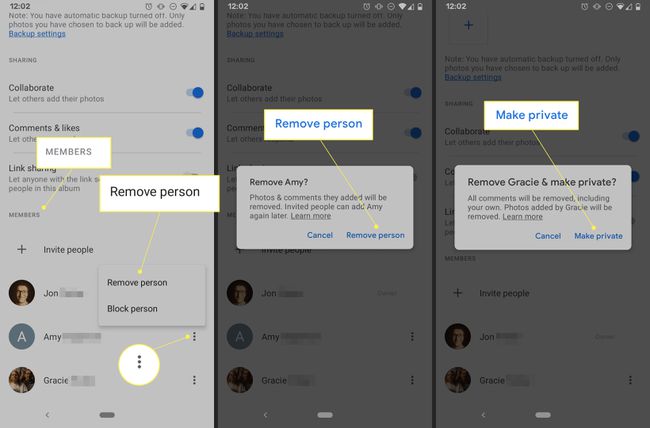
Poista yhden valokuvan jakaminen käytöstä
Onko se vain yksi jakamasi kuva? Sitten se ei sisälly Kirjasto alueella, vaan sen sijaan Jakaminen osa sovellusta. Poista yksittäisen kuvan jakolinkki seuraavasti:
Valitse viestipainike Google Kuvien vasemmassa yläkulmassa.
Valitse jakamasi kuva.
Avaa valikkopainike oikeassa yläkulmassa ja valitse Vaihtoehdot.
-
Napauta Linkin jakaminen jonka jälkeen Poista linkki.

Juuri käsitellyt menetelmät eivät ole ainoita tapoja jakaa Google Kuvien kautta. Toinen on kumppanin kanssa, jossa osa tai kaikki kuvasi ja videosi jaetaan hänen kanssaan automaattisesti. Katso, kuinka kumppaneiden jakaminen poistetaan käytöstä, katso Googlen selitys.
Kuinka jakaa Google-kuvista ilman linkkiä
Vaikka linkkien jakaminen olisi pois päältä, voit silti jakaa valokuvia ja videoita suoran jakamisen kautta. Tämä on enemmän kuin Google Kuviin sisäänrakennettu pikaviestintä.
Valitse yksi tai useampi jaettava kohde ja napauta sitten jaa-painiketta.
Valitse yhteystiedoistasi joku, jolle lähetät sen.
-
Lisää vaihtoehtoisesti tekstiä kontekstin lisäämiseksi. Muussa tapauksessa napauta Lähettää.
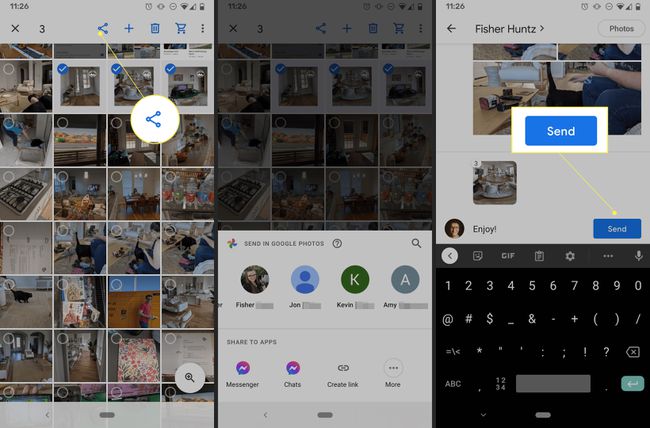
Jos haluat kumota suoran jakamisen, avaa keskustelu, valitse henkilön nimi yläreunasta ja napauta sitten Lähde nimesi vieressä. Tämä poistaa välittömästi kaikki keskusteluun lisäämäsi valokuvat ja kommentit.
Linkkien jakamisen ottaminen käyttöön
Linkin jakamisen avulla kuka tahansa, jolla on URL-osoite, voi tarkastella valokuva-albumiasi, vaikka hän ei olisi kirjautunut Google-tililleen.
Käytä Kirjasto -välilehti sovelluksen alareunassa valitaksesi albumin, jonka haluat jakaa.
Napauta oikeassa yläkulmassa olevaa valikkopainiketta ja sitten Vaihtoehdot.
Valitse Linkin jakaminen.
Valitse jakamisasetukset, jotka haluat poistaa käytöstä, valitsemalla ne. Jos esimerkiksi haluat antaa muiden lisätä valokuvia, varmista Tee yhteistyötä pidetään päällä.
-
Napauta Kopioi linkki saadaksesi jakolinkin.

FAQ
-
Miten luon linkin Google Kuviin?
Avaa kuva, albumi tai video Google Kuvissa ja napauta Jaa > valitse sovellus > napauta Luo linkki. Kun luot linkin jaettavaksi Google Kuvissa, kuka tahansa voi käyttää sitä katsellakseen kuviasi pilvessä.
-
Miksi Android kaatuu, kun jaan linkin?
Jos Android-sovellukset kaatuvat edelleen tai sinun Android-puhelin jäätyy jatkuvasti, sinun on suoritettava laitteen vianetsintä. Aloita päivittämällä Android ja asentamalla uudelleen sovellukset, joiden kanssa sinulla on ongelmia, ja käynnistä sitten laite uudelleen.
-
Kuinka voin poistaa esikatselun käytöstä, kun jaan linkin tekstiviestissä?
Siirry Android Messages -sovelluksessa kohtaan asetukset > Lisää asetuksia ja napauta Web-esikatselu poistaaksesi esikatselun käytöstä.
